"Mülkiyet"in mevcut olmaması nedeniyle,Hedef klasör erişimi reddedildi Sorun ve bu işlemi gerçekleştirmek için bazı izinler gerekiyor.
"Sahiplik", klasör veya dosyanın başka bir kullanıcı hesabında olduğu ve hesabınızda görünse bile değiştirilemeyeceği anlamına gelir.Bu durumda mülkiyet devri sorunu çözebilir.
Çok kullanıcılı bir hesap sisteminde bu sorun genellikle çok yaygındır.Sahiplik seçilen dosya veya klasöre aktarıldıktan sonra, gerektiğinde görevleri değiştirmek veya gerçekleştirmek için kolayca erişilebilir.
Sahip, yöneticiye dosya ve klasörlere erişim sağlamazsa, Windows, yöneticiye tüm sahipliği kendisine veya başka bir hesaba aktardığı özel ayrıcalıklar sağlamayı başarır.Bu yapıldıktan sonra, yeni sahip diğer kullanıcıların dosya ve klasörlere erişmesine izin verebilir.
Yöneticiler, dosyalara veya klasörlere erişerek önceki sahiplerin erişimini bile reddedebilir.Bir, bazı veya tüm kullanıcı hesaplarının içeriğe erişmesine izin verme hakkına sahiptir.
her neyse,Gelelim nasıl çözüleceğine"Hedef klasöre erişim reddedildi" yanlışÇoklu yöntemler .
Hedef klasör erişimi reddedildi hatası nasıl düzeltilir
Bu hatayı çözmenin birden fazla yolu vardır.Bu hatayı çözmek için lütfen adım adım kılavuzumuzu takip edin.
Yöntem 1: Dosya izinlerini değiştirerek onarın
"Hedef klasör erişimi reddedildi" sorununu çözmek için aşağıdaki basit adımları izleyerek NTFS izinleriyle korunan klasörlerin veya dosyaların sahipliğini alabilir veya aktarabilirsiniz:
- Bir yönetici hesabıyla Windows'ta oturum açın.
- Sahipliğini almak istediğiniz klasörü bulun.
- Hedef klasöre sağ tıklayın.
- Açılır menüde, Öznitellikler.
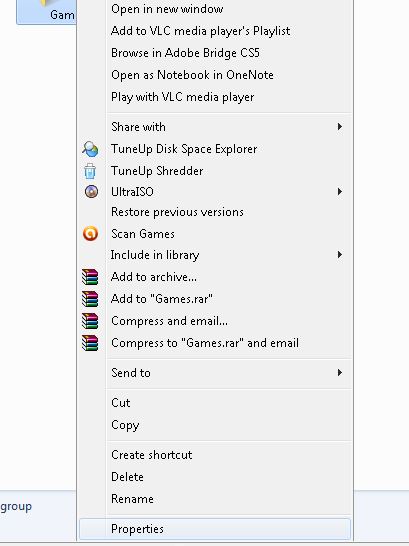
- Açılan klasörün "Özellikler" sekmesinden " Emniyet" Sekme.
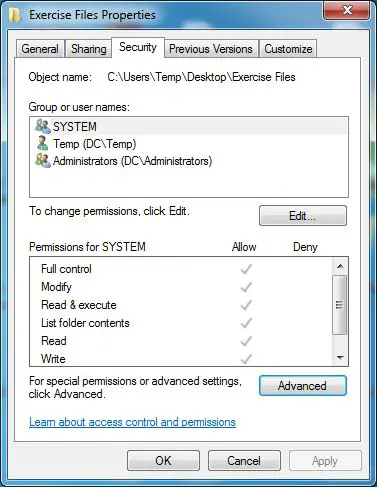
- Alttan, tıklayın ileri Seçenekler.
- Kutuyu açtıktan sonra " sahip"Sekme.
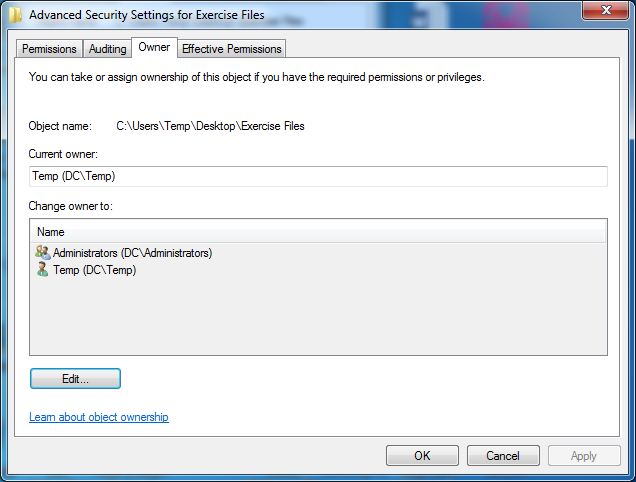
- Seçilen klasörün sahibini değiştirmeniz gerekiyorsa, lütfen AlttanSeç" Düzenle"Buton.
- Seçtikten sonra seçmek için tıklayınSahibi " olarak değişti ListeTüm grubu veya kullanıcı hesabınızı seçin .
- Yine, kutunun altından " Alt kapsayıcıların ve nesnelerin sahibini değiştir"
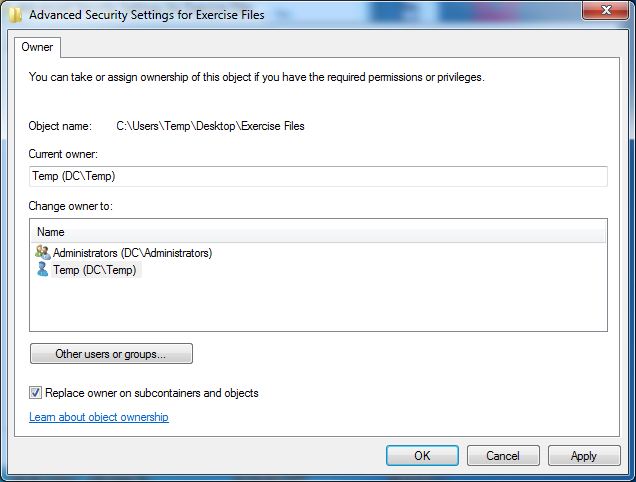
- 點擊 belirlemek Onaylanan tüm onayları buton ve onaylayın ve ardından işleme devam edin.Benzer şekilde, ayrıca tıklayabilirsiniz Diğer kullanıcılar veya gruplar Diğer kullanıcıların veya grupların seçilen klasörün sahibi olmasına izin veren düğme.
- Lütfen Windows bu işlemi tamamlayana kadar boşta kalın.
- Daha sonra, sahiplik işlemi tamamlandıktan sonra, Dosyanın-nin" Emniyet"Uygun izinlere izin vermek için sekme.
Yöntem 2: Belirli hizmetleri devre dışı bırakın
1. Başlangıç seçeneklerinden msconfig'i arayın.
2.Görüntülenen arama sonuçlarındanseç Sistem yapılandırması.içinde"Sistem yapılandırması"İletişim kutusunın-nin"hizmet"Sekme, Adı seçmek için tıklayın veya tıklayın "Bütün Microsoft Servisleri'ni gizle"onay kutusu, Ve sonra tıklayın veya tıklayın " Tümünü devre dışı bırak"Buton.
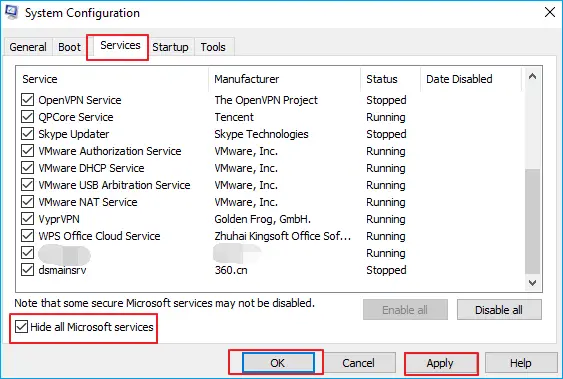
3. içinde "Sistem yapılandırması"İletişim kutusunın-nin"başlamak"Sekme, Tıklayın veya dokunun "Görev Yöneticisi'ni açın".
4.在Görev Yöneticisinın-nin"başlamak"SekmeHer başlangıç projesi için bir proje seçmek için.
5. Ardından tıklayınDevre dışı bırak.
6. Kapat Görev Yöneticisi.
7. Değişiklikleri kaydedin ve bilgisayarı yeniden başlatın.
Yöntem 3: Chkdsk'yi kullanın
İpucu 1. CHKDSK'yi çalıştırın ve erişilemeyen sürücüleri onarın
- Açık Komut istemi,Sonra şunu yazın: chkdsk / fc: (c yerine erişilemeyen sabit sürücünün sürücü harfini yazabilirsiniz);
- basınGiriş anahtarıKontrol yöntemini etkinleştirmek için
- Bittiğinde şunu yazın:çıkışVe basKeşfetİşlemi sonlandırın.
Yukarıdaki yöntemler, depolama aygıtına erişmenizi engelleyebilecek dosya sistemi hatalarını kontrol edecek ve çözecektir.
İpucu 2. Sürücü harfini değiştirin
Erişilemeyen sabit sürücüye veya aygıta sağ tıklayın ve ardından " Yeniden isimlendirmek" >Bu durumda cihazın açılıp açılamayacağını kontrol etmek için erişilemeyen cihaz için yeni bir sürücü harfi yazın.
Yöntem 4: Dosyaları kurtarmak için bir kurtarma aracı kullanın
İpucu 1. Erişilemeyen bir sabit sürücüdeki verileri kurtarın.
1. Başlat EaseUS veri kurtarma sihirbazı.Diski ve erişilemez olanı seçin "Belgeler ve Ayarlar"dosya.
2. Belirli bir diskteki tüm kayıp dosyaları ve mevcut dosyaları algılamak için hızlı bir tarama ve ardından derin bir tarama gerçekleştirin.
3. Geri yüklemek istediğiniz dosyayı seçin ve ardındaniyileşmek.
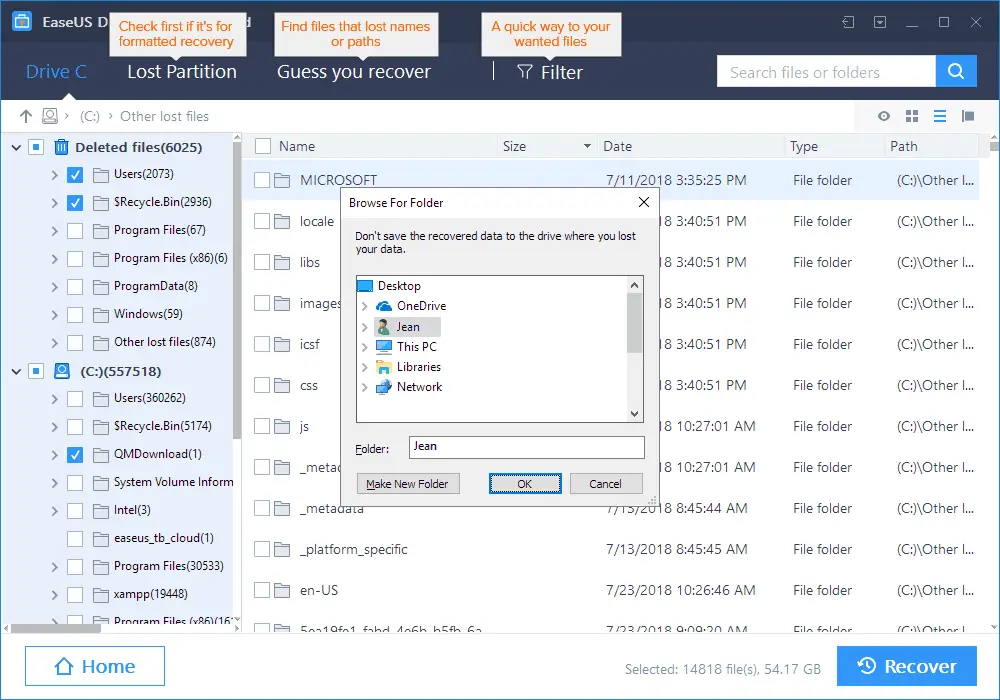
İpucu 2. Erişilemeyen sabit sürücüyü biçimlendirin ve fabrika ayarlarına sıfırlayın
- Dahili/harici sabit sürücü, USB veya SD kart vb. olabilen erişilemeyen aygıta sağ tıklayın ve ardından oluşturulan.
- Erişilemeyen cihazdaki dosya sistemini, etiket adını vb. değiştirin ve ardından " Başlangıç".
- Tıklamak " Emin olmak" Erişilemeyen cihazı fabrika ayarlarına sıfırlayın ve "hedef klasör erişimi reddedildi" hatasını çözün.


![Windows sürümünü nasıl görebilirim [çok basit]](https://infoacetech.net/wp-content/uploads/2023/06/Windows%E7%89%88%E6%9C%AC%E6%80%8E%E9%BA%BC%E7%9C%8B-180x100.jpg)


